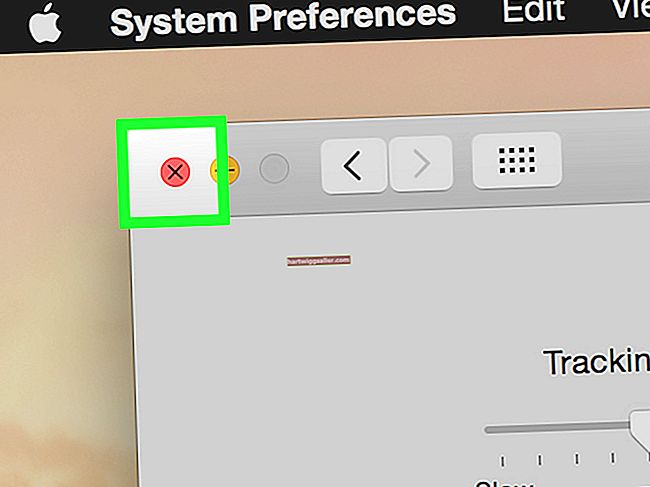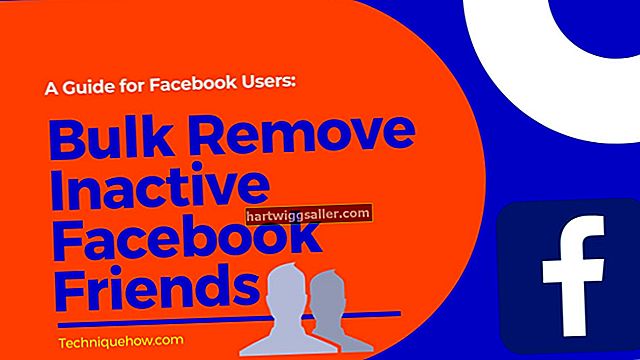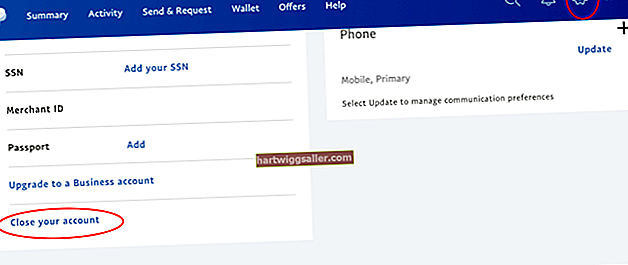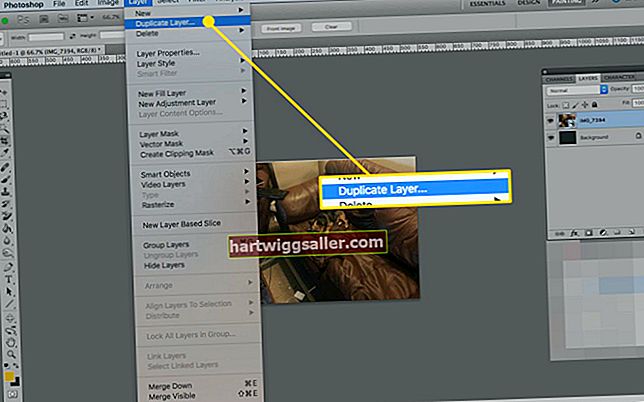Када шаљете документе својим партнерима, клијентима, купцима и запосленима, неки од докумената могу садржати обрасце које прималац треба да попуни и потпише. Ако користите Адобе Ацробат Профессионал, можете да омогућите куцање на ПДФ обрасцима помоћу алатке за писаће машине. Ова алатка омогућава примаоцима докумената да креирају оквир за текст било где на ПДФ обрасцу како би га могли испунити електронским путем.
Омогућите куцање у ПДФ документу
1
Покрените Адобе Ацробат Профессионал. Назив програма може се мало разликовати у зависности од верзије коју имате.
2
Кликните на „Датотека“ и „Отвори“, а затим отворите ПДФ датотеку за коју желите да омогућите алатку „Писаће машине“.
3
Кликните на „Датотека“ и „Сачувај као“. Кликните на „Реадер Ектендед ПДФ“ и одаберите „Енабле Аддинг Тект ин Доцументс“.
Додајте оквире за текст у ПДФ документ
1
Отворите Адобе Ацробат Профессионал или Адобе Реадер. Кликните на „Датотека“ и „Отвори“, а затим отворите ПДФ датотеку на коју желите да унесете текст.
2
Кликните на „Алати“ и „Садржај“. Изаберите „Додај или уреди оквир за текст“. Отвара се трака са алаткама за писаће машине.
3
Кликните на дугме „Писаће машине“ на траци са алаткама. Кликните било где у ПДФ документу да бисте креирали оквир за текст. Ако је поље за текст плаво, кликните двапут да бисте повукли курсор.
4
Померите оквир за текст кликом на алатку „Изабери“. Кликните на поље за текст које желите да преместите и превуците га на друго подручје документа.
5
Кликните на дугме „Повећај величину текста“ или „Смањи величину текста“ да бисте текст повећали или смањили.
6
Промените боју текста кликом на дугме „Боја текста“. Кликните на „Типефаце“ да бисте изабрали нови фонт.
7
Уредите текст кликом на дугме „Писаћа машина“ и двокликом на поље за текст.